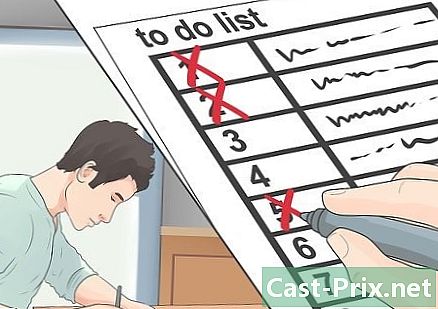Elokuvien ja sarjojen lataaminen iPadilla
Kirjoittaja:
Randy Alexander
Luomispäivä:
2 Huhtikuu 2021
Päivityspäivä:
26 Kesäkuu 2024
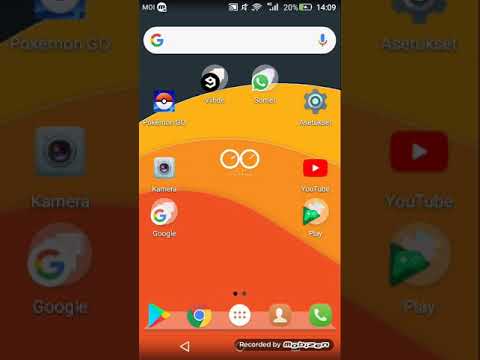
Sisältö
- vaiheet
- Tapa 1 Osta elokuvia ja sarjoja
- Tapa 2 Lataa aiemmat ostot
- Tapa 3 Lisää tiedostoja iTunesilla
Haluatko tietää, kuinka voit ladata elokuvia ja TV-ohjelmia iPadista? Voit lähettää iTunes Storesta lataamiasi videotiedostoja iTunes Store -sovelluksella tai lisätä tiedostoja tietokoneeltasi iTunesin avulla.
vaiheet
Tapa 1 Osta elokuvia ja sarjoja
- Avaa iTunes Store -sovellus. Napauta iTunes Store -sovelluskuvaketta. Se näyttää purppuralta ruudulta, jossa on valkoinen tähti.
- Yhteyden muodostaminen Wi-Fi-verkkoon on suositeltavaa, koska videoiden lataaminen kuluttaa paljon mobiilidataa.
-

Etsi elokuva tai sarja. Napauta yhtä alla olevista vaihtoehdoista.- etsi : Tämä on suurennuslasikuvake näytön oikeassa alakulmassa.
- Voit kirjoittaa näyttelijän, ohjaajan, elokuvan, sarjan tai avainsanan nimen yläreunassa olevaan hakukenttään ja paina Etsi.
- elokuvat : Tämä on elokuvakuvake näytön vasemmassa alakulmassa.
- Täällä voit valita viimeisimpien tyylilajien tai julkaisujen perusteella ja saada ehdotuksia luokan tai hinnan perusteella.
- TV-sarja : Tämä on television ruudun kuvake näytön alareunassa.
- Täällä voit valita sarjan mukaan tai etsiä viimeisimpiä jaksoja ja kokonaisia vuodenaikoja.
- etsi : Tämä on suurennuslasikuvake näytön oikeassa alakulmassa.
-

Napauta hintaa. Hinta on elokuvan tai sarjan kuvakkeen oikealla puolella.- Tietyissä elokuvissa tai sarjoissa näet vuokravaihtoehdon. Voit vuokrata videon ostamisen sijasta napauttamalla vuokrahintaa.
-

Kirjoita Apple ID: hen liittyvä salasana. Video ladataan iPadiin.- Jos iPadisi käyttää Touch ID: tä, skannaa sormenjälkesi.
- Jos tililläsi ei ole maksutapaa (kuten luottokortti), sinun on annettava maksutietosi ennen elokuvan tai sarjan lataamista.
-

Odota, että lataus on valmis. Kun tiedosto on ladattu, löydät sen monitorisovelluksesta sivun "Ladattu" -välilehdeltä. kirjasto.
Tapa 2 Lataa aiemmat ostot
-

Avaa iTunes Store -sovellus. Napauta iTunes Store -sovelluskuvaketta, joka näyttää purppuralta ruudulta, jossa on valkoinen tähti.- Tätä menetelmää varten kannattaa muodostaa yhteys Wi-Fi-verkkoon, koska videoiden lataaminen vie paljon tietoa.
-

lehdistö lisää. Tämä on kuvake ⋯ näytön oikeassa alakulmassa. -

valita ostokset. Tämä vaihtoehto täytyy nähdä näytön yläreunassa. -

Valitse mediatyyppi. Paina jompaakumpaa elokuvat joko päällä TV-sarja sivun keskellä. -

lehdistö Ei tällä iPadilla. Tämä vaihtoehto sijaitsee näytön oikeassa yläkulmassa ja antaa sinun avata luettelon elokuvista tai sarjoista, jotka olet aiemmin ostanut, mutta joita ei ole iPadissasi. -

Valitse taiteilija tai otsikko. Elokuvat ja sarjat on lueteltu aakkosjärjestyksessä otsikon mukaan. -

Napauta latauskuvaketta
. Tämä pilvenmuotoinen kuvake näkyy ostetun elokuvan, sarjan tai jakson oikealla puolella. Napauta ladataksesi valitun median iPadillesi.- Kun olet ladannut elokuvan tai sarjan, löydät sen monitorisovelluksesta sivun "Ladattu" -välilehdeltä. kirjasto.
Tapa 3 Lisää tiedostoja iTunesilla
-

Avaa iTunes tietokoneellasi. ITunes-kuvake näyttää monivärisestä nuotista valkoisella taustalla monivärisen renkaan sisällä.- Jos iTunes pyytää päivitystä, napsauta Lataa iTunes Käynnistä sitten tietokone uudelleen, kun sitä pyydetään.
-

Napsauta media-pudotusvalikkoa. Tämä on laatikko musiikki yleensä kirjoitettu siihen. Se on näytön vasemmassa yläkulmassa ja avaa avattavan valikon. -

Valitse media. Napsauta elokuvat joko päällä TV-sarja avattavassa valikossa. -

Valitse kirjasto. Napsauta iTunes-ikkunan vasemmassa yläkulmassa yhtä seuraavista vaihtoehdoista:- Viimeisimmät lisäykset elokuvien tai sarjojen näyttämiseksi päivämäärän mukaan
- elokuvat tai TV-sarja nähdäksesi kaikki iTunes-elokuvat ja -sarjat aakkosjärjestyksessä
- tyylilajit nähdäksesi elokuvien tai sarjojen luokat
- Omat videot (vain elokuvat), jotta näet videotiedostot, jotka on lisätty iTunesiin, mutta joita ei ole ostettu iTunes Storesta
- jaksot (Vain TV-sarjat) nähdäksesi iTunesista ostettujen sarjojen yksittäiset jaksot
-

Kytke iPad tietokoneeseen. Aseta iPadin latauskaapelin USB-pää tietokoneeseen ja sitten iPadin toinen pää.- IPadin kytkeminen ennen tätä vaihetta voi aiheuttaa virheen, joka estää videotiedostojen lisäämisen.
-

Etsi tiedosto, jonka haluat ladata iPadiin. Selaa käytettävissä olevia videotiedostoja, kunnes löydät tiedoston, jonka haluat laittaa iPadiin. -

Siirrä tiedosto iPadillasi. Napsauta ja vedä videotiedosto iPadisi nimeen iTunes-ikkunan vasemmalla puolella. Vapauta hiiren painike, kun näet sinisen ruudun iPadin nimen ympärillä. -

Napsauta laitekuvaketta. Tämä on iPad-painike iTunes-ikkunan vasemmassa yläkulmassa. IPadisi sivu avautuu. -

valita synkronoida. Tämä vaihtoehto sijaitsee sivun oikeassa alakulmassa. Valitut videot sijoitetaan iPadiin.- Kun synkronointi on valmis, voit napsauttaa päättynyt Sivun oikeassa alakulmassa palataksesi kirjastoon.
-

Etsi videoita iPadista. Avaa TV-sovellus, joka näyttää TV-ruudulta, ja napauta sitten välilehteä kirjasto näytön alareunassa katsellaksesi elokuvia, sarjoja ja henkilökohtaisia videoita iPadissasi.

- ITunes pitää tietokoneesi videoita "henkilökohtaisina videoina".
- Lataa video voi kuluttaa paljon mobiilidataa. Lataa TV-ohjelmia ja elokuvia Wi-Fi-yhteyden avulla, jos sinulla ei ole rajattomia tietoja iPadista.